Anschluss von MoTeC Geräten an die VBOX Video HD2

Einführung
CAN-Daten, die von unten aufgelisteten MoTeC Geräten ausgegeben werden, können von der VBOX Video HD2 empfangen werden. Die VBOX Video HD2 verwendet die Daten dann, um HD-Farbgrafiken zu erstellen, die in Echtzeit auf das Video überlagert werden. Das macht die Videos nicht nur informativer, sondern auch aufregender.
Kompatibilität:
- MoTeC Datenlogger: C125, C127, C1212, C185, C187, C1812, CDL3, SDL, SDL3, ADL, ADL2, ADL3 und ACL.
- MoTeC M1 Serie ECUs (je nach Paket).
- MoTeC „Hunderter Serie" und M84 ECUs.
Video VBOX HD2 Setup
Um CAN-Daten von einem MoTeC-Gerät zu erfassen, müssen die HD2-System folgende Voraussetzungen erfüllen:
- Firmware-Version 1.3 oder eine neuere Version.
- Die korrekte Szene-Datei muss von VBOX Video HD2 Setup auf den PC geladen sein.
- Es bedarf nur eines korrekt eingerichteten MoTeC Gerätes, um CAN-Nachrichten zu übertragen.
- Eine erfolgreiche Hardwareverbindung zwischen der VBOX VIDEO HD2 und dem MoTeC Gerät, so dass sich beide auf dem gleichen CAN-Bus und der gleichen Baudrate befinden.
In der HD2 Setup Software stehen zwei Szenen zur Verfügung, „Szene 7 MoTeC Blank“ und „Szene 8 MoTeC KMH". Diese Szenen verfügen bereits über das MoTeC CAN-Protokoll, um CAN-Daten zu empfangen. Die Baudrate ist auf 1 Mbit/s festgelegt, was der Voreinstellung der Baudrate bei MoTeC Geräten entspricht. CAN-Quittierungsnachrichten (Send acknowledge messages) sind deaktiviert, um unerwünschte Daten auf dem CAN-Bus zu vermeiden.
Wenn Sie mit der Szene zufrieden sind, können Sie sie auf einer SD-Karte speichern, indem Sie auf die Schaltfläche SAVE TO SD klicken. Anleitungen zum vollständigen Upload auf das HD2-Gerät finden Sie hier.
MoTeC Dash Logger Setup
In der neuesten Version der MoTeC Dash Manager-Software steht eine Vorlage für die CAN-Kommunikation namens „v2_transmit_0x01F_version1" zur Verfügung. Wenn keine Kopie dieser Vorlage in Ihrer Version des Dash-Managers zur Verfügung steht, kontaktieren Sie bitte Ihren MoTeC-Händler.
Fügen Sie „v2_transmit_0x01F_version1" zu dem passenden CAN-Bus auf Ihrer Dash Manager Konfiguration hinzu. Stellen Sie sicher, dass alle Kanäle die gesendet werden sollen, erstellt werden. Wenn ein Kanal in Ihrer Konfiguration nicht erstellt wird, stellen Sie den Kanal wie im unteren Beispiel als eine Konstante ein und übertragen Sie die Konfiguration auf Ihr Armaturenbrett.
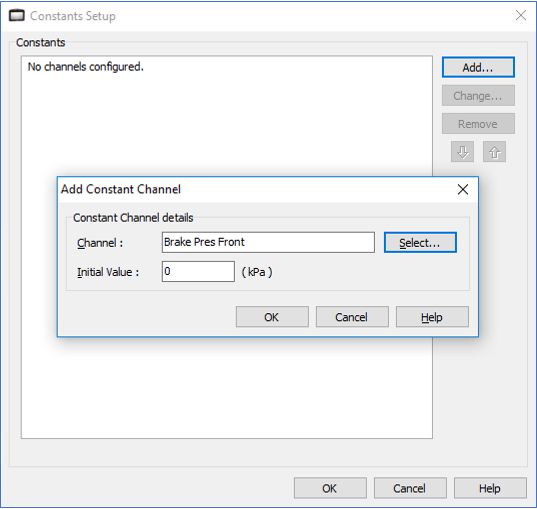
MoTeC M1 Series ECU Setup
Die Anleitung bezieht sich auf die Software Version 1.4 M1 Tune. Stellen Sie sicher, dass das Paket, das Sie verwenden, mit einer VCS kompatibel ist.
- Öffnen Sie MoTeC M1 Tune und öffnen Sie ein Paket.
- Klicken Sie auf das Worksheet ALL CALIBRATE (Alle kalibrieren).
- Suchen Sie wie unten dargestellt nach VCS.
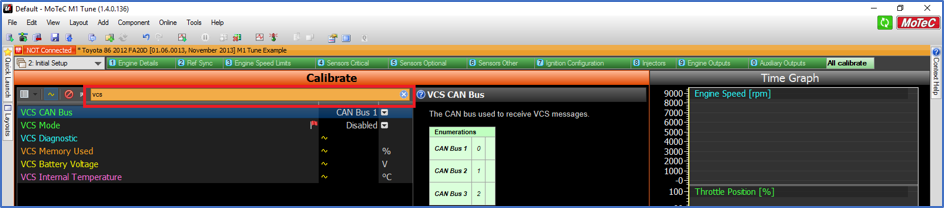
- Klicken Sie auf das Dropdown-Menü für den VCS CAN BUS und wählen Sie den CAN Bus aus, der die M1 ECU mit der VBOX Video HD2 verbindet.
- Klicken Sie auf das Dropdown-Menü für VCS MODE (VCS-Modus) und auf wählen Sie ENABLED (aktiviert) aus.
MoTeC „Hunderter Serie“ ECU Setup
Die Anleitung bezieht sich auf die Software Version 3 ECU Manager. Die Konfiguration in der 2 ECU Manager Software ist sehr ähnlich.
- Öffnen Sie MoTeC Manager und öffnen Sie eine Datei.
- Klicken Sie im Menü ADJUST auf GENERAL SETUP (Allgemeine Einstellungen).
- Klicken Sie auf COMMUNICATIONS (Kommunikation) und klicken Sie dann auf SETUP CUSTOM DATA SETS.
- Klicken Sie auf CUSTOM SET 2.
- Klicken Sie auf ADD (Hinzufügen), um die folgenden Kanäle (in dieser Reihenfolge) hinzuzufügen:
- GROUND SPEED (Geschwindigkeit über Grund)
- RPM (Drehzahl)
- GEAR (Gang)
- THROTTLE POSITION (Drosselklappenstellung)
- BRAKE PRESSURE OR G FORCE LONGITUDE (Bremsdruck oder G-Kraft-Längengrad)
Hinweis: Verwenden Sie G FORCE LONGITUDE nur, wenn BRAKE PRESSURE nicht in der ECU verfügbar ist. Kanäle, die nicht im ECU verfügbar sind, werden im Video-Overlay nicht angezeigt.
- Klicken Sie auf OK.
- Wählen Sie im CAN SETUP die Option CAN 0 DATA und geben Sie 7 (CUSTOM DATA SET 2 COMPOUND TX) ein.
- Hinweis: Wenn CAN 0 bereits verwendet wird, können Sie den Setup auf CAN 1 vervollständigen.
- Wählen Sie CAN 0 ADRESS aus und geben Sie 31 ein.
- Wählen Sie CAN 0 TRANSFER RATE aus und geben Sie 100 ein.
MoTeC M84 ECU Setup
Die Anleitung bezieht sich auf die Software Version M84 1.2 ECU Manager.
- Öffnen Sie MoTeC Manager und öffnen Sie eine Datei.
- Klicken Sie im Menü ADJUST auf GENERAL SETUP (Allgemeine Einstellungen).
- Klicken Sie auf COMMUNICATION (Kommunikation) und klicken Sie dann auf CAN SETUP.
- Wählen Sie VCS/PDM CAN ADRESS und geben Sie 31 ein.
